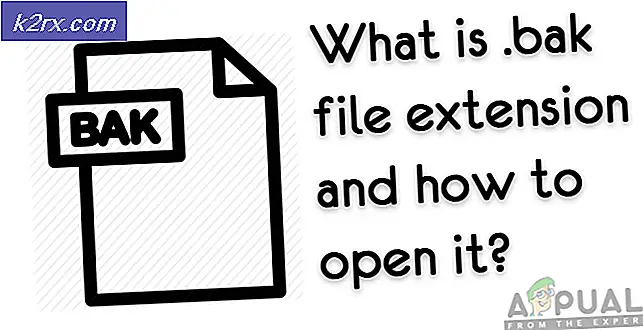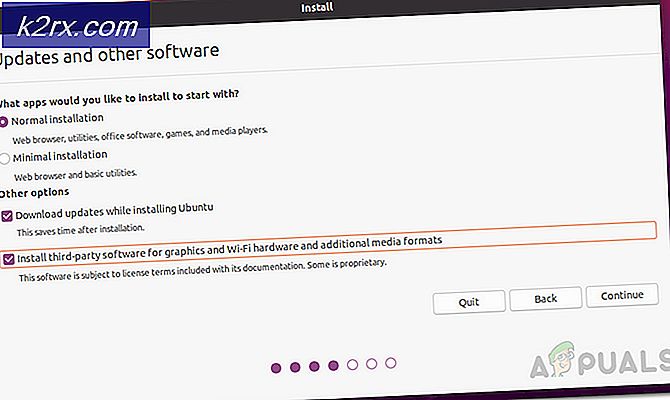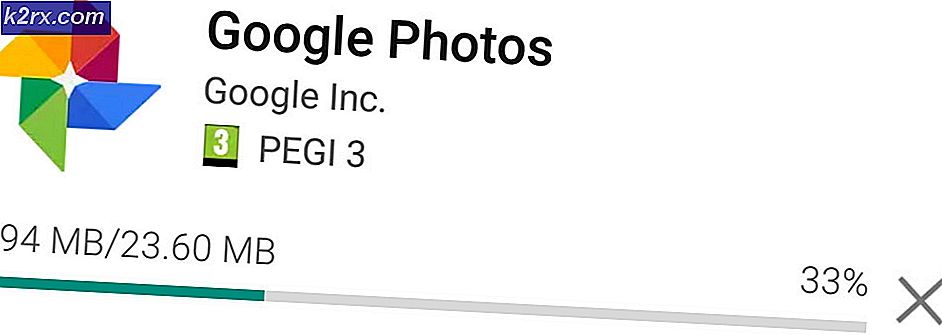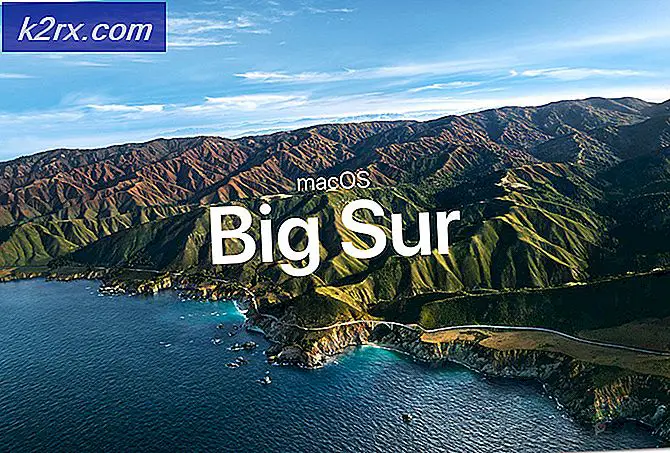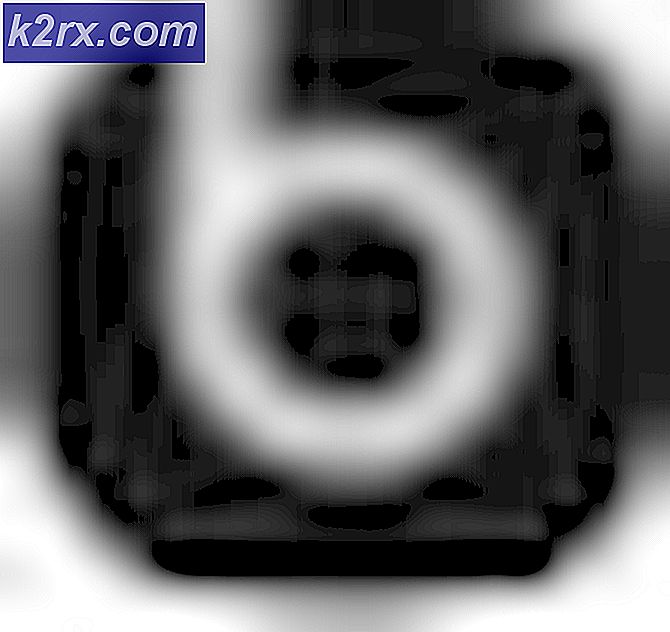แก้ไขปัญหา: ปัญหา Sleep of Death ใน Samsung Galaxy S6 Edge
มีรายงานจากอุปกรณ์ Edge Samsung Galaxy S6 จำนวนไม่ มากทั่วโลกที่เข้าสู่โหมดสลีปแล้วไม่ตื่นขึ้นโดยไม่คำนึงถึงจำนวนครั้งที่ผู้ใช้กดปุ่มเปิด / ปิด ปัญหานี้เรียกได้ว่าเป็น Sleep of Death (หรือ SOD) เกิดขึ้นเมื่ออุปกรณ์ Android เข้าสู่โหมดสลีปตามปกติ แต่ไม่สามารถตื่นขึ้นมาในครั้งต่อไปที่ผู้ใช้กดปุ่ม Power หรือ Home
ปัญหา Sleep of Death เป็นปัญหาที่ต้องให้ความสนใจโดยไม่คำนึงถึงประเภทของอุปกรณ์ที่ได้รับผลกระทบจากปัญหาดังกล่าวและต่อไปนี้เป็นโซลูชันที่มีประสิทธิภาพมากที่สุด 2 วิธี:
วิธีที่ 1: บังคับให้อุปกรณ์รีสตาร์ท
เช่นเดียวกับเครื่องกระตุ้นหัวใจที่ใช้เพื่อนำหัวใจของผู้คนไปสู่จังหวะไซนัสปกติการแก้ไขที่ดีที่สุดสำหรับอุปกรณ์ใด ๆ ที่ได้รับผลกระทบจากปัญหา Sleep of Death รวมถึง Samsung Galaxy S6 Edge คือบังคับให้เครื่องตื่นนอน
หนึ่งในวิธีที่ดีที่สุดในการบังคับให้อุปกรณ์ Android เกิดขึ้นคือการถอดแบตเตอรี่ออกติดตั้งใหม่แล้วเปิดเครื่อง
อย่างไรก็ตามแบตเตอรี่ของ Samsung Galaxy S6 Edge ไม่ได้เป็นของผู้ใช้ซึ่งสามารถถอดออกได้ซึ่งหมายความว่าอุปกรณ์ดังกล่าวไม่สามารถตื่นจาก Sleep of Death ได้โดยการดึงแบตเตอรี่ออก โชคดีที่ folks มี Samsung ได้ให้ผู้ใช้มีทางเลือกหนึ่งในการบังคับ Samsung Galaxy S6 Edge ให้ตื่นขึ้นมา
1. พร้อมกันกดปุ่ม Power และ Volume Down ค้างไว้ 7 วินาที
2. อุปกรณ์จะถูกบังคับให้รีบูตดังนั้นเพียงแค่รอให้อุปกรณ์รีสตาร์ทได้สำเร็จ
วิธีที่ 2: เรียกคืนอุปกรณ์เป็นการตั้งค่าเริ่มต้น
แม้ว่าวิธีที่ 1 จะมีประสิทธิภาพสูงเมื่อพูดถึงการหักล้าง Samsung Galaxy S6 Edge ออกจาก Sleep of Death แต่ก็ไม่ได้ทำให้แน่ใจได้ว่าปัญหาจะไม่เกิดขึ้นอีกในอนาคต
ในขณะที่หลายคนต้องการเพียงแค่ใช้วิธีแก้ปัญหาเพื่อแก้ปัญหา Sleep of Death และตรวจสอบอุปกรณ์ของตนสองสามวันเพื่อให้แน่ใจว่าไม่มีอะไรผิดปกติกับคนส่วนใหญ่ต้องการกำจัดปัญหาทั้งหมดและตรวจสอบให้แน่ใจ ว่ามันไม่ได้กลับมา
วิธีการที่มีประสิทธิภาพสูงสุดที่สามารถใช้ในการทำให้ปัญหา Sleep of Death ใน Samsung Galaxy S6 Edge หายไปคือการคืนค่าอุปกรณ์ให้เป็นค่าเริ่มต้น
1. ไปที่ การตั้งค่า
PRO TIP: หากปัญหาเกิดขึ้นกับคอมพิวเตอร์หรือแล็ปท็อป / โน้ตบุ๊คคุณควรลองใช้ซอฟต์แวร์ Reimage Plus ซึ่งสามารถสแกนที่เก็บข้อมูลและแทนที่ไฟล์ที่เสียหายได้ วิธีนี้ใช้ได้ผลในกรณีส่วนใหญ่เนื่องจากปัญหาเกิดจากความเสียหายของระบบ คุณสามารถดาวน์โหลด Reimage Plus โดยคลิกที่นี่2. ไปที่การ สำรองข้อมูลและตั้ง ค่า ใหม่ สำหรับอุปกรณ์
3. กด รีเซ็ตข้อมูลเป็นค่าเริ่มต้น หรือสิ่งที่คล้ายกัน
4. แตะที่ รีเซ็ตอุปกรณ์ หรือเทียบเท่า
5. ทำตามคำแนะนำบนหน้าจอ
6. เริ่มต้นการรีเซ็ตเป็นค่าเริ่มต้น
7. ตั้งอุปกรณ์ตั้งแต่เริ่มต้นเมื่อเริ่มต้นใหม่
PRO TIP: หากปัญหาเกิดขึ้นกับคอมพิวเตอร์หรือแล็ปท็อป / โน้ตบุ๊คคุณควรลองใช้ซอฟต์แวร์ Reimage Plus ซึ่งสามารถสแกนที่เก็บข้อมูลและแทนที่ไฟล์ที่เสียหายได้ วิธีนี้ใช้ได้ผลในกรณีส่วนใหญ่เนื่องจากปัญหาเกิดจากความเสียหายของระบบ คุณสามารถดาวน์โหลด Reimage Plus โดยคลิกที่นี่